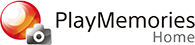Redigere videoer
"PlayMemories Home" har mange ulike funksjoner for redigering av videoer.
1. I kalendervisning eller mappevisning velger du videoen du vil redigere.
2. Klikk på [ Verktøy] - [Rediger/konverter videoer], og velg deretter ønsket redigeringsfunksjon.
Verktøy] - [Rediger/konverter videoer], og velg deretter ønsket redigeringsfunksjon.
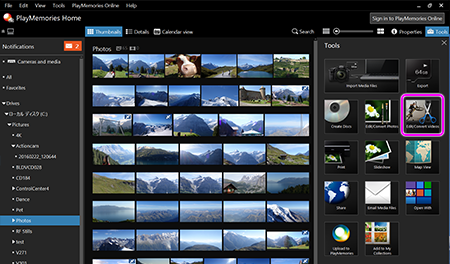
3. Følg instruksjonene på skjermen.
4. Lagre videoen når du er ferdig å redigere.
Multippel redigering (hastighet/teksting/lyd):
Du kan sette inn tekst, lyd og bruke andre redigeringsoperasjoner. Du kan også redigere hastigheten videoer tas opp i høye bildefrekvenser.
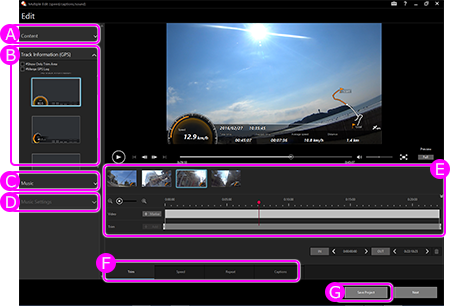
A) Innhold
Det valgte innholdet for redigering vises.
Dra og slipp herfra til tidslinjen for å legge til innhold.
B) GPS-visning
Velg visningsmetode for spor og hastighet.
C) Musikk
Velg musikken som skal bli lagt til filmen
D) Musikkinnstillinger
Juster volumen på videoen og musikken.
E) Tidslinje
Et miniatyrbilde av videoen vises. Videoer kombineres fra venstre til høyre.
For videoer som inneholder markører, vil de bli vist på øverste del av tidslinjen.
Når du bruker en effekt på en video, kontroller innstillingene på nedre del av tidslinjen.
F) Effekter
Legg til effekter slik som kutt, sakte hastighet, spoling forover, gjenta og tekst
[Hint]
For videoer som er tatt opp i sakte film, kan du redigere de valgte områdene til å være i originalhastighet ved å åpne kategorien [Hastighet] og velge hastighetseffekten [Faktisk hastighet].
G) Lagre prosjekt
Lagre prosjektet som redigeres for øyeblikket.
Opprett tidsforløpfilm:
Rediger en sekvens med stillbilder for å opprette tidsforløpfilm.
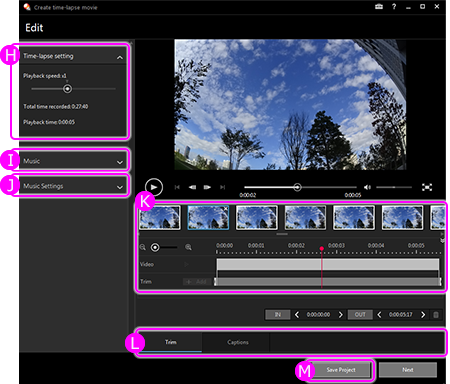
H) Tidsforløpinnstilling
Du kan velge bildefrekvens for en tidsforløpfilm når du oppretter en
I) Musikk
Velg musikken som skal bli lagt til filmen
J) Musikkinnstillinger
Juster volumet på videoen og musikken
K) Tidslinje
Miniatyrbilder av bildene som skal kombineres vil vises.For videoer som inneholder markører, vil de bli vist på øverste del av tidslinjen.
Når du bruker en effekt på en video, kontroller innstillingene på nedre del av tidslinjen.
L) Effekter
Legg til effekter som kutt og titler
M) Lagre prosjekt
Lagre prosjektet som redigeres for øyeblikket.
Beskjære videoer:
Du kan klippe ut bare de delene av videoen du vil beholde, og lagre dem som nye filer.
Kombinere videoer:
Du kan kombinere flere videoer som er tatt opp med kameraet.
[Merknader]
- Bare videoer tatt opp i formatet XAVC S, AVCHD, MPEG-2 eller MP4 kan kombineres.
- Videoer i samme format kan kombineres.
- Du kan ikke kombinere videoer i MP4-format hvis kodekene, størrelsen, rammehastigheten eller bithastigheten er forskjellig.
Lagre bilde:
Du kan ta bilder av favorittscenene i en video.
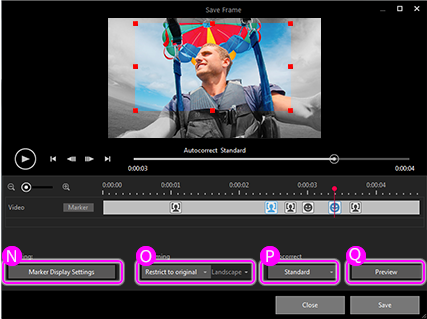
N) Filter
For videoer som inneholder markører, kan du velge at markører skal vises.
O) Klipping
Du kan konfigurere aspektgraden til å være klippet
P) Autokorrigering
Du kan automatisk korrigere lysstyrken og kontrasten på et bilde til de mest egnede nivåene for det aktuelle bildet. (Standardinnstillingen er "Standard")
Q) Forhåndsvisning
Du kan se en forhåndsvisning av bildet som er beskåret.
Opprett flervisning:
Du kan lage en ny video ved å åpne opptil 4 ulike videoer i MP4-format som er tatt opp samtidig, på 1 skjerm. Når du bruker et videokamera utstyrt med GPS-opptaksfunksjon, kan du også bygge inn kartvisning i videoene.<br><br>
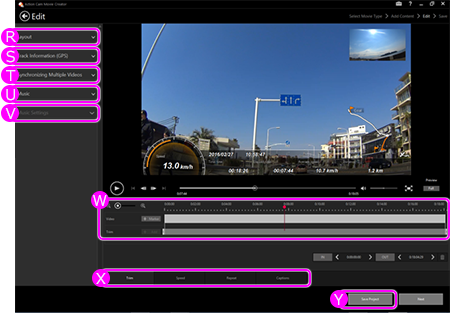
R) Velg utforming
Utformingen til Multi View kan endres.
[Hint]
Trykk på knappen Detaljer for å velge følgende innstillinger.
velge hvilken vei innholdet skal vises
velge lyd- og GPS-informasjon
rotere og vende innholdet
endre visningsstørrelse for skjermer med spesiell utforming (bilde-i-bilde)
S) GPS-visning
Velg visningsmetode for spor og hastighet.
T) Synkronisere flere videoer
Analyser flere videoer innspilt på samme tid for å synkronisere avspillingen
U) Musikk
Velg musikken som skal bli lagt til filmen
V) Musikkinnstillinger
Juster volumen på videoen og musikken.
W) Tidslinje
For videoer som inneholder markører, vil de bli vist på øverste del av tidslinjen.
Når du bruker en effekt på en video, kontroller innstillingene på nedre del av tidslinjen.
[Merknader]
Maksimalt 100 markører objekter kan tas opp for ett enkelt videoopptak.
X) Effekter
Legg til effekter slik som kutt, sakte hastighet, spoling forover, gjenta og tekst
Y) Lagre prosjekt
Du kan lagre materialet som redigeres som en Prosjekt-fil.
Ved å bruke Prosjekt-filer, kan du fortsette å redigere et prosjekt som pågår.
[Merknader]
Prosjektfiler av videoer med Action Cam Movie Creator "rulletekst" kan ikke vises i PlayMemories Home.
Bruk Action Cam Movie Creator til å vise slike prosjektfiler.
Smart Tennis Sensor brukere, se her